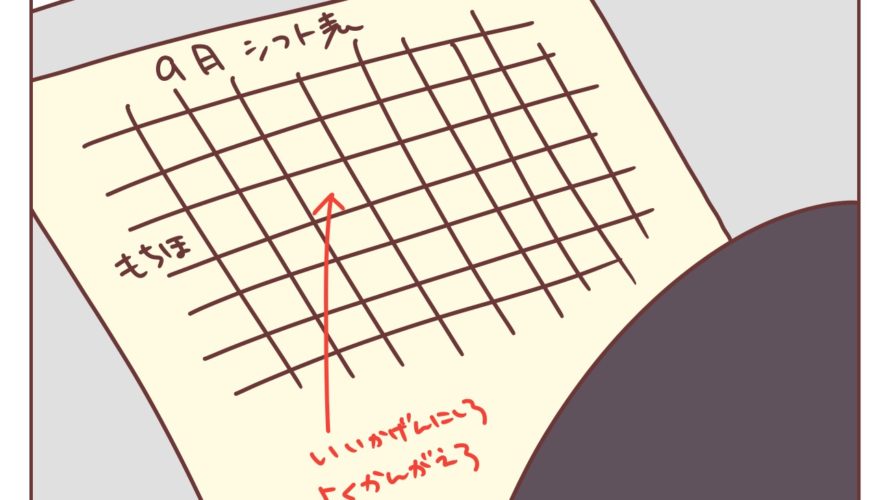【iPhone】アプリ購入履歴の調べ方。
唐突な旦那もちちの依頼。

ポケモンGO、かれこれ一年くらいやってませんでしたが。
なんとなくまたやりたくなって復帰しました (*´◡`*)
私と長男がまたやりだして、旦那もまた復帰したいということになったのですが…
IDもパスワードも忘れた上に、登録したメールアドレスもわからない始末。。。
かなりのポケGOガチ勢だった旦那、また最初からというのも悔しいので、運営にこの「ヒントほぼゼロ」状態で問い合わせたそうで。
結構親身に相談に乗ってくれるポケGO運営(神)。
そこで、「最終課金した日付がわかる領収書」が必要になりました…。
領収書なんてさくさく消しちゃう…。
旦那も私もiPhoneを使っていますが、appストアで購入すると、登録したメールアドレスに領収書が来ます。
領収書は引き落としを確認したらいつも消してしまいます。
なので、そんな前の領収書とってるわけもなく、、、
調べてはみたのですが、過去90日間の課金履歴は見られるけど、それ以前はみられませんよ、みたいなのばかりで…。
結局Appleに問い合わせました。
Appleが教えてくれた課金(購入)履歴の調べ方。
Appleに問い合わせとか初めてしたんですが、こちらもすごく丁寧に対応してくれるんですね。。。
そういうきちんとしたところに、運が悪いのか当たったことがないので感動すら覚えました…。
希望の領収書も再送してくれた上に、きちんと過去90日より以前の購入履歴の見方も丁寧に教えてくれました。
①まずは設定から「iTunes store とApp store」をタップ。
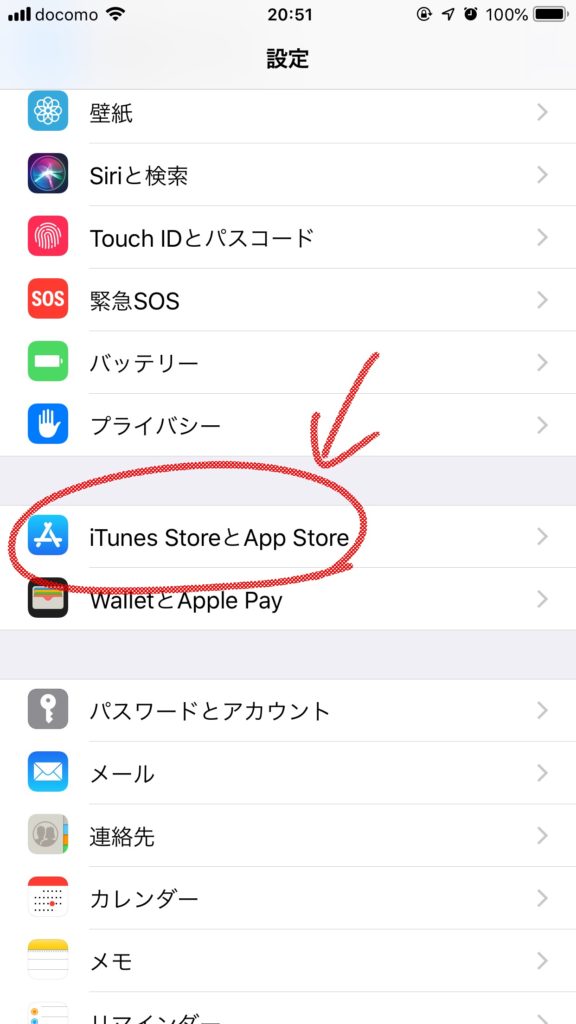
②Apple IDをタップ。
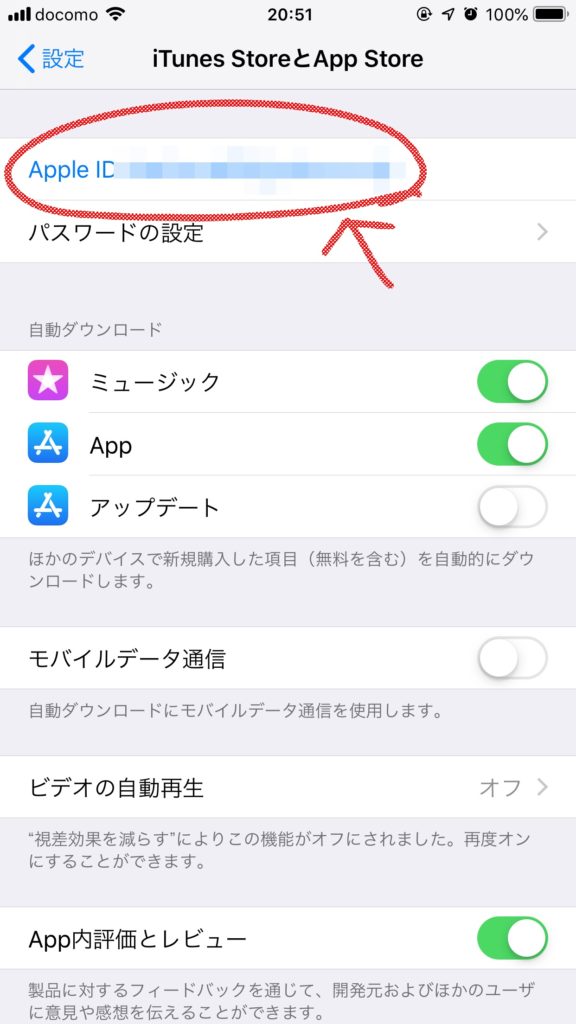
③「Apple IDを表示」をタップ。
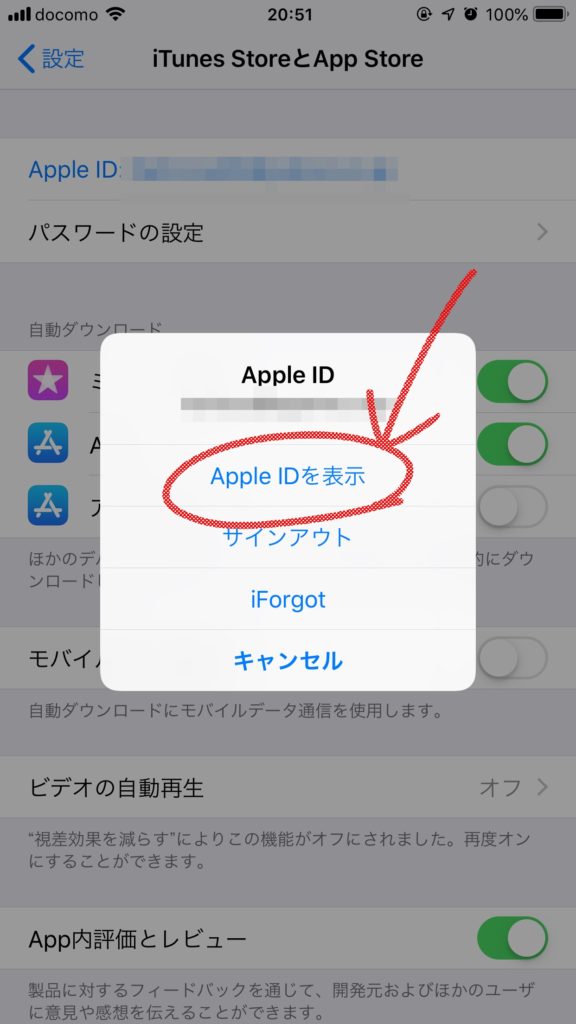
広告
④パスワードを求められるので、入力してサインインを押しましょう!
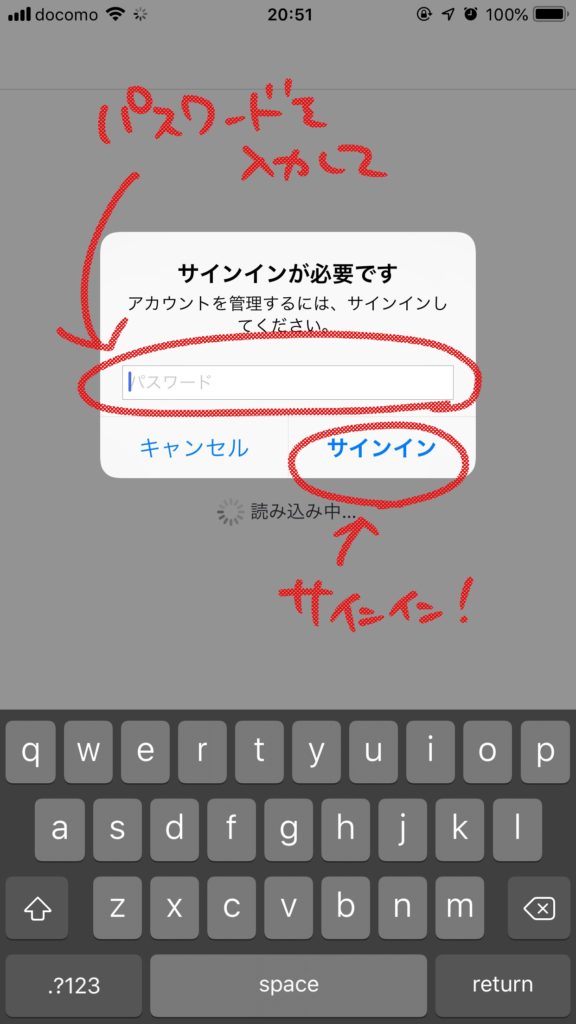
⑤サインインすると、アカウントの管理画面になります。
少し下へスクロールすると、「購入履歴」が。
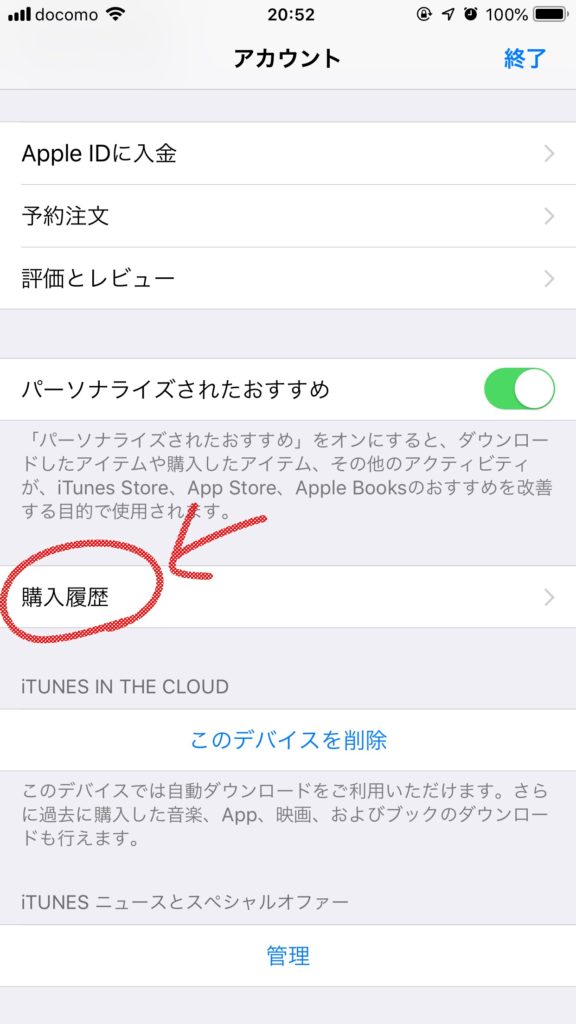
⑥購入履歴をタップするとこのような画面に!
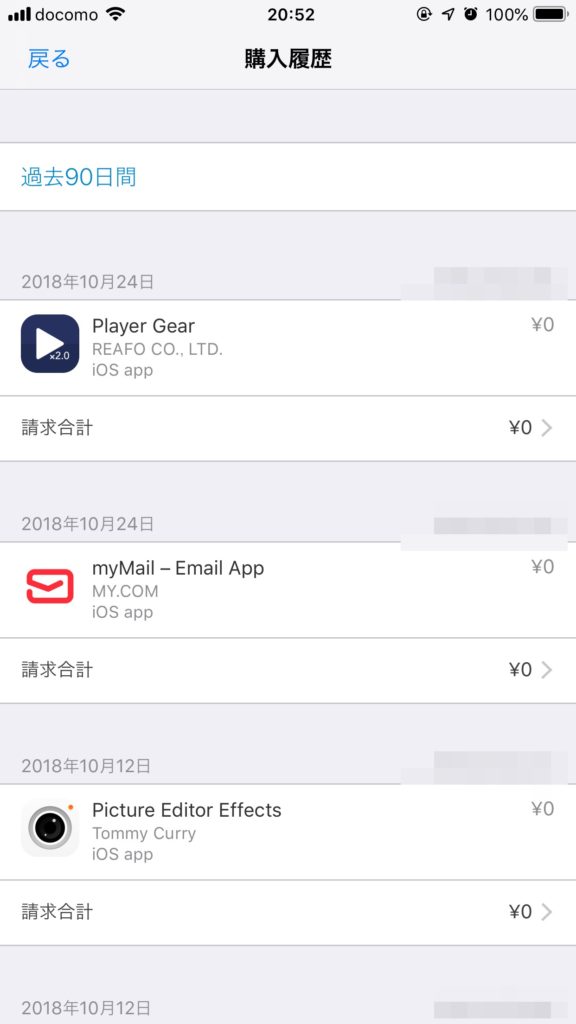
⑦過去90日より以前を見たい場合は「過去90日間」をタップします。
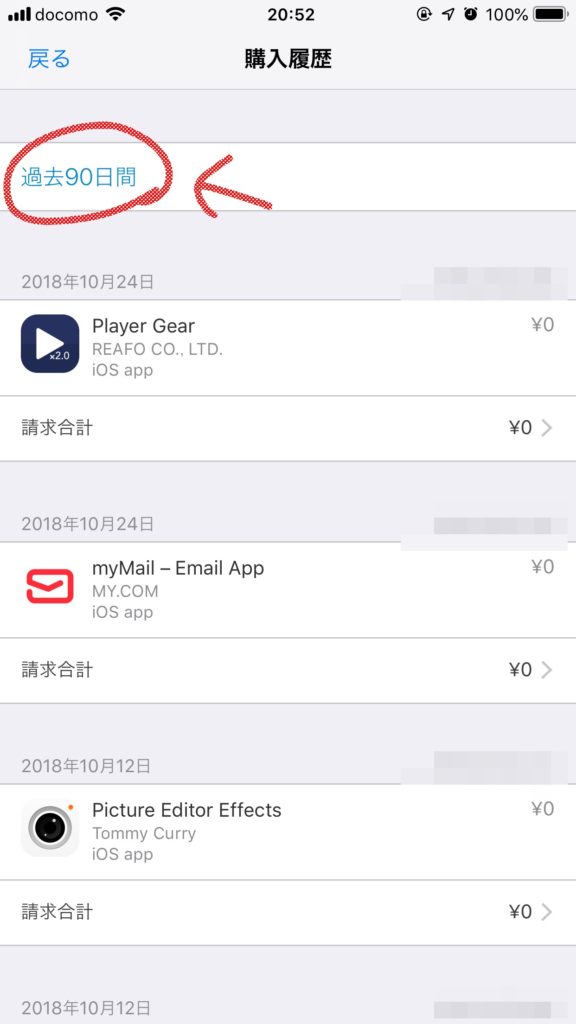
広告
⑧すると「範囲を選択」画面になるので、見たいところをタップしましょう。
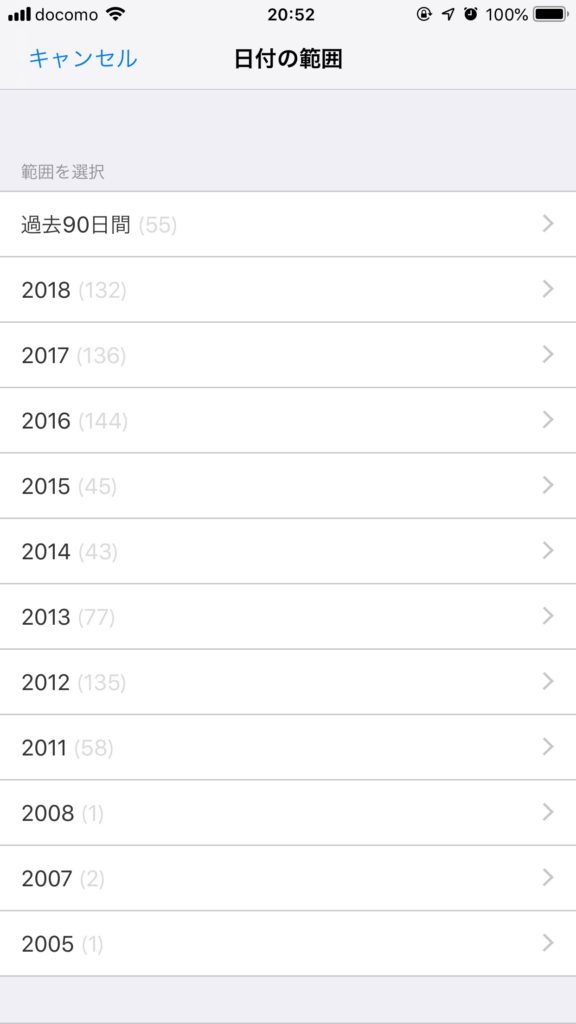
こんな感じで随分以前のものまで見られるようになっているのです!
…知らなかった…(´;ω;`)
もしご存知ない方いらっしゃいましたら、ちょっと見てみると、面白いですよ◟( ´͈ ꒫ `͈ )◞
え、なんでこんなの買ったん…?っていうのがあったり。。。(´-ω-`)
(わたしだけ?)
肝心のポケモン課金履歴は…。
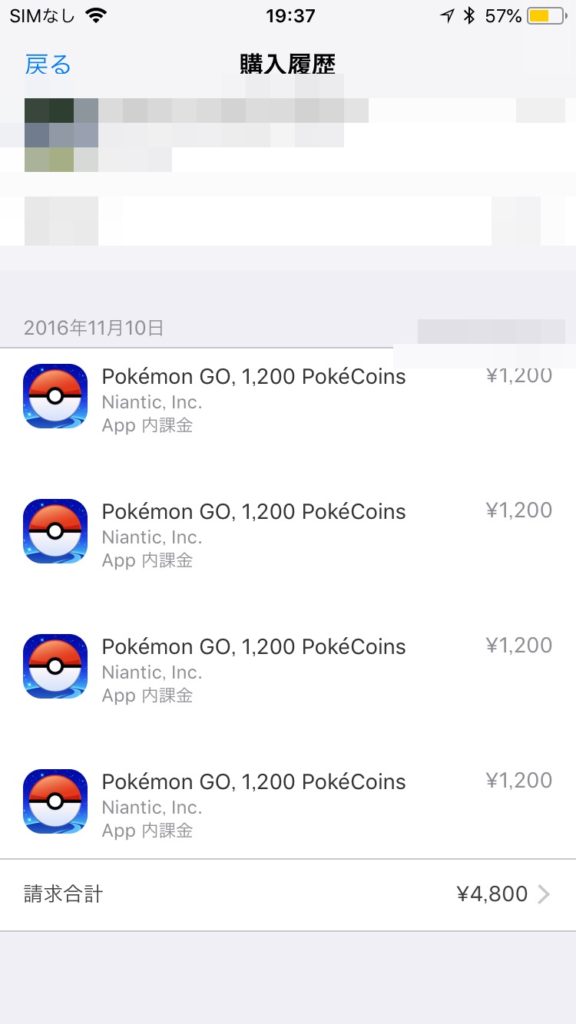
ありました…。
えっ、お前どんだけ課金してんの?
多分当時もキレたんですが、再びキレることになりました…。
ちなみに一番下の「請求合計」をタップすると、

このように、
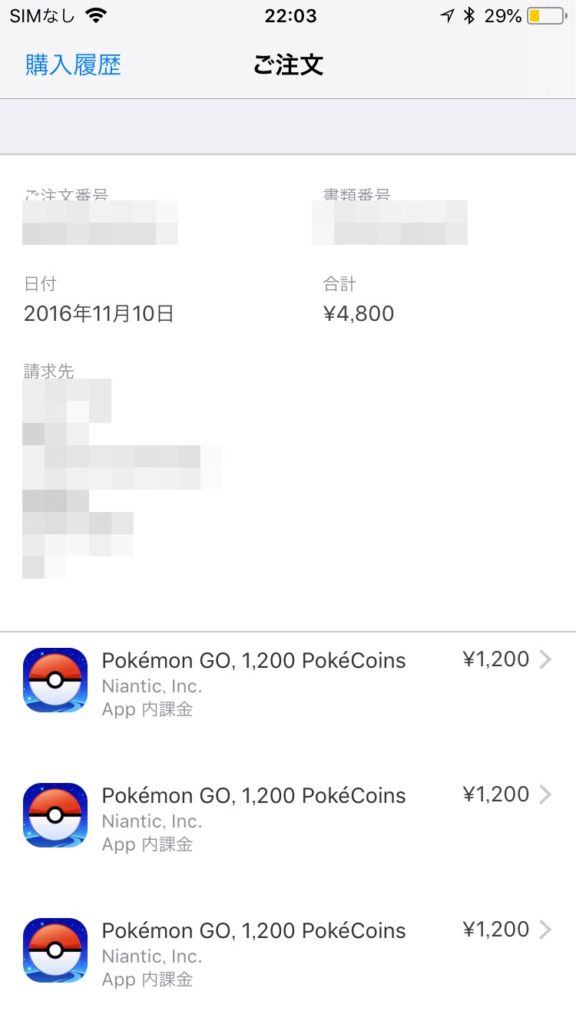
広告
注文番号や請求先などの詳しい情報が出て来ます。
こちらの画面をスクロールして下の「再送信」を押すと、、、
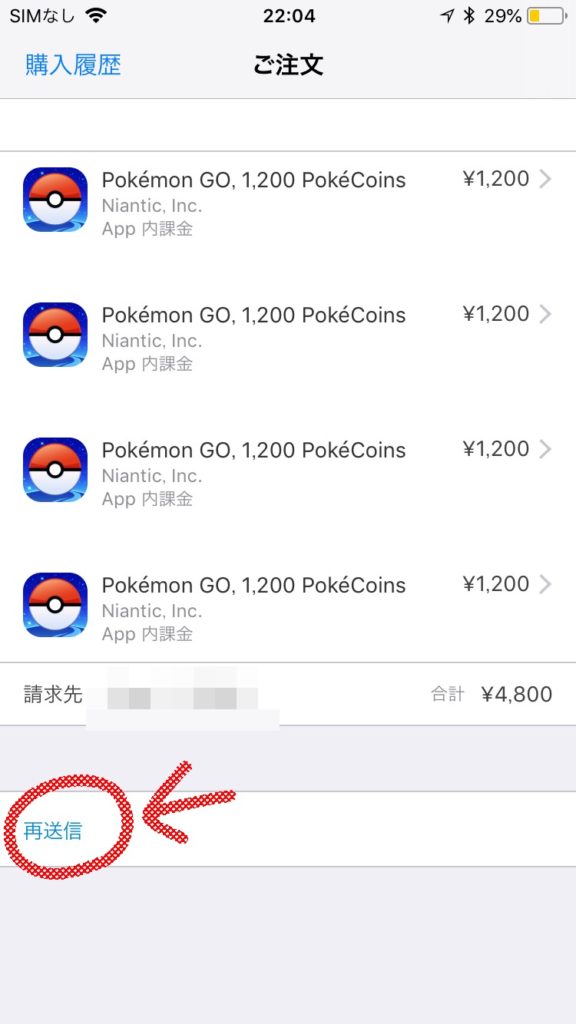
再送信!
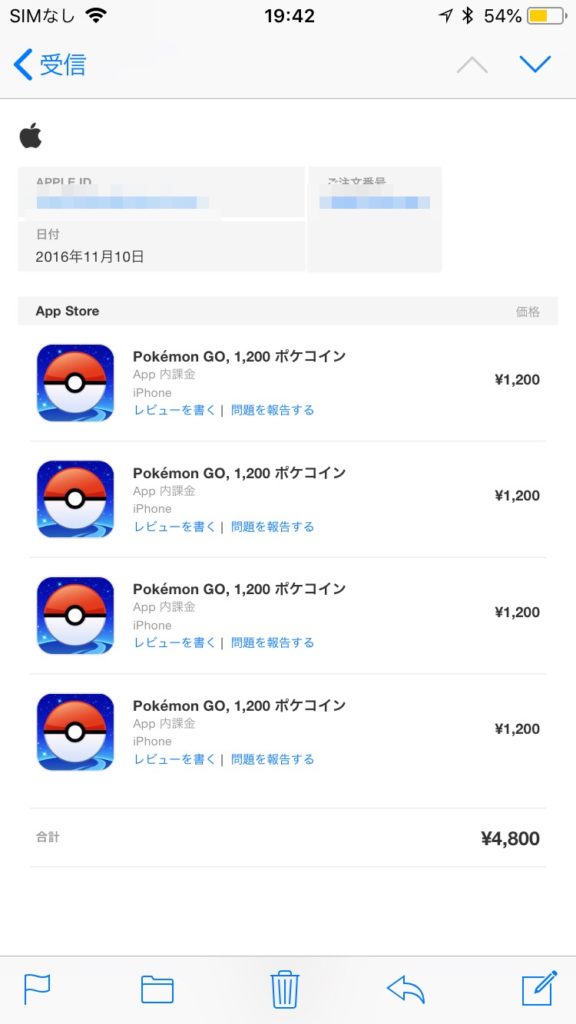
このような メールが送られて来ます。
ですが、実際の領収書と少し違うので、どうしてもきちんとしたものが欲しい場合はやはりAppleに問い合わせるしかないようです。
いかがでしたか?
私は全然知らなかったので書いてみました。
もし、過去の購入履歴が必要になった際にはやってみてくださいね! (*´◡`*)
0同じカテゴリの記事
-
前の記事

そこまでしなくていいよ、長女。 2018.10.21
-
次の記事

【Famm】もちほの年賀状売ってます。 2018.10.30